如何在WPS表格中互换转置行和列
有的小伙伴在使用WPS表格软件时,一不小心输入错了行和列,但是又不想重新输入表格,那么如何快速互换转置行和列呢?小编就来为大家介绍一下吧。
具体如下:
1. 第一步,双击或者右击打开WPS表格,接着在每行每列都输入一些文字。
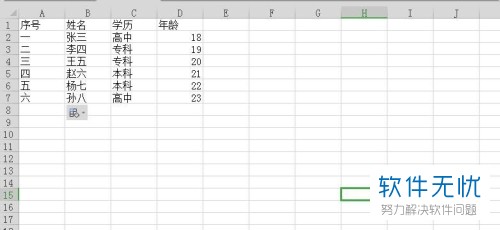
2.第二步,在下图所示的页面中,选中想要互换转置的表格。
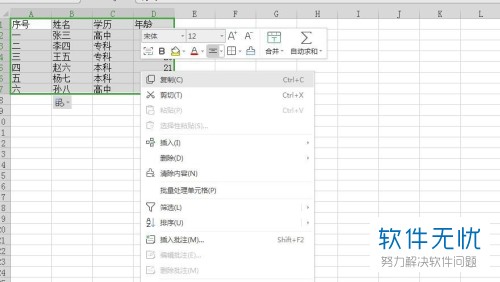
3. 第三步,右击选中的表格,接着点击弹出窗口中的复制选项,我们可以看到下图所示的页面,说明成功复制了该表格。

4. 第四步,在该表格中,右击一个空白的单元格,接着点击选择选择性粘贴选项。

5. 第六步,来到下图所示的弹出窗口后,点击转置左边的选项框,接着点击右下角的确定选项。
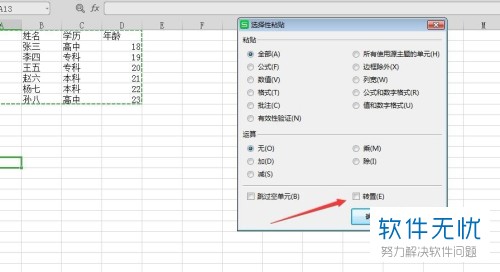
6. 第六步,我们就可以看到如下图所示的页面,成功互换转置了行和列,接着调整表格的格式。
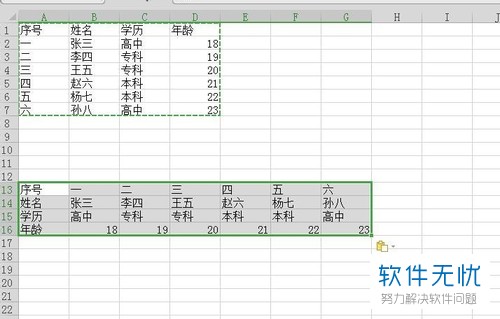
以上就是如何在WPS表格中互换转置行和列的方法。
分享:
相关推荐
- 【其他】 WPS文字扩展名 04-28
- 【其他】 WPS文字可以一次性删除所有批注内容吗 04-28
- 【其他】 WPS文字校对功能 04-28
- 【其他】 WPS文字间隔距离怎么设置 04-28
- 【其他】 WPS文字间距怎么调整一致 04-28
- 【其他】 WPS文字加框怎么设置 04-28
- 【其他】 WPS文字镜像反转怎么弄 04-28
- 【其他】 WPS文字格式刷怎么用 04-28
- 【其他】 哔哩哔哩漫画怎么更换个人装扮 04-28
- 【其他】 WPS文字滚动播放 04-28
本周热门
-
iphone序列号查询官方入口在哪里 2024/04/11
-
输入手机号一键查询快递入口网址大全 2024/04/11
-
oppo云服务平台登录入口 2020/05/18
-
mbti官网免费版2024入口 2024/04/11
-
fishbowl鱼缸测试网址 2024/04/15
-
outlook邮箱怎么改密码 2024/01/02
-
光信号灯不亮是怎么回事 2024/04/15
-
哪个版本的qq可以无视群禁言 2017/05/05
本月热门
-
iphone序列号查询官方入口在哪里 2024/04/11
-
输入手机号一键查询快递入口网址大全 2024/04/11
-
oppo云服务平台登录入口 2020/05/18
-
mbti官网免费版2024入口 2024/04/11
-
outlook邮箱怎么改密码 2024/01/02
-
苹果官网序列号查询入口 2023/03/04
-
fishbowl鱼缸测试网址 2024/04/15
-
光信号灯不亮是怎么回事 2024/04/15
-
计算器上各个键的名称及功能介绍大全 2023/02/21
-
正负号±怎么打 2024/01/08












